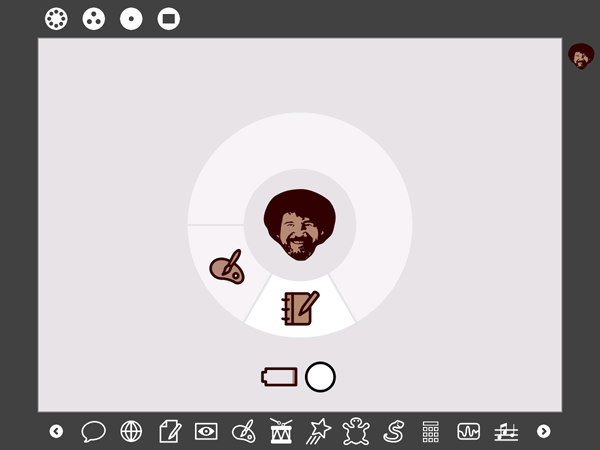Documentation Team/User Manual/lang-es: Difference between revisions
Timbislopez (talk | contribs) |
OLPC/Sugar as Webserver + translated text + anchor + some corrections |
||
| Line 2: | Line 2: | ||
| [[User Manual|english]] | [[User Manual/lang-es|español]] }} | | [[User Manual|english]] | [[User Manual/lang-es|español]] }} | ||
{{anchor|How To Use Sugar}} | |||
=Como usar Sugar= | =Como usar Sugar= | ||
{{anchor|Using the [[Glossary#User_Interface_.28UI.29|Interface]]}} | |||
===Usando la [[Glossary#User_Interface_.28UI.29|Interfaz]]=== | ===Usando la [[Glossary#User_Interface_.28UI.29|Interfaz]]=== | ||
{{anchor|Where's the desktop?}} | |||
====¿Donde esta el escritorio?==== | ====¿Donde esta el escritorio?==== | ||
Sugar es un entorno de escritorio distinto a lo que normalmente se utiliza en Windows, Apple OS X Linux u otros sistemas operativos. Lo primero que ve un niño, por lo tanto, no es un disco duro o una papelera, son otros niños en el "vecindario." | Sugar es un entorno de escritorio distinto a lo que normalmente se utiliza en Windows, Apple OS X Linux u otros sistemas operativos. Lo primero que ve un niño, por lo tanto, no es un disco duro o una papelera, son otros niños en el "vecindario." La metáfora más cercana al escritorio de sugar es la vista de hogar: donde el usuario puede ver las actividades que está utilizando actualmente y accede al diario, que actúa como un historial de uso y permite al usuario acceder a archivos que vió o aplicaciones que ejecutó anteriormente. | ||
{{ Translated text | | |||
Sugar is a different desktop environment to what is normally used in Windows, Apple's OS X or other Linux operating systems. The first thing that a child sees, therefore, is not a hard disk or a trash can — it’s the other children in the “neighborhood.” Sugar's closest desktop metaphor is the Home view: where the user can see what Activities they are currently using and access the Journal, which acts as a history of usage and allows the user to access files they viewed or applications they ran previously. | |||
| display = none }} | |||
{{anchor|Using Activities}} | |||
===Usando las actividades=== | ===Usando las actividades=== | ||
{{anchor|What is an Activity?}} | |||
====¿Qué es una actividad?==== | ====¿Qué es una actividad?==== | ||
Los programas que se ejecutan usando Sugar se llaman Actividades. Porque? Porque Sugar, es | Los programas que se ejecutan usando Sugar se llaman Actividades. Porque? Porque Sugar, es una desviación de la metáfora del escritorio para la computación, es el primer intento serio de crear una [[Glossary|interfaz]] de usuario que se base en el [http://en.wikipedia.org/wiki/Constructivism_%28learning_theory%29 constructivismo] tanto cognitivo como social: un entorno donde los alumnos deben comprometerse en una auténtica exploración y colaboración en el acto de aprendizaje. | ||
{{ Translated text | | |||
The program that you run using Sugar are called Activities. Why? Because Sugar, in its departure from the desktop metaphor for computing, is the first serious attempt to create a [[Glossary|user interface]] that is based on both cognitive and social [http://en.wikipedia.org/wiki/Constructivism_%28learning_theory%29 constructivism]: an environment where learners engage in authentic exploration and collaboration in the act of learning. | |||
| display = none }} | |||
{{anchor|Starting an Activity}} | |||
====Empezando una actividad==== | ====Empezando una actividad==== | ||
{{anchor|Installing and Deleting Activities}} | |||
====Instalando y eliminando actividades==== | ====Instalando y eliminando actividades==== | ||
| Line 23: | Line 38: | ||
*Instalando el "revestimiento" Sugar para aplicaciones Linux | *Instalando el "revestimiento" Sugar para aplicaciones Linux | ||
*Aplicaciones de Windows </ol> | *Aplicaciones de Windows </ol> | ||
{{ Translated text | | |||
<ol> | |||
*Installing Sugar Activities Using Browse | |||
*Installing/Removing Sugar Activities Using Terminal | |||
*Installing/Removing Linux Applications | |||
*Installing Sugar Coated Linux Applications | |||
*Windows Applications</ol> | |||
| display = none }} | |||
{{anchor|Customizing the Interface}} | |||
===Personalizando la interfaz=== | ===Personalizando la interfaz=== | ||
{{anchor| Changing an XO's Nickname and Color on Sugar Views }} | |||
====Cambiando el nombre XO's y los colores del entorno de Sugar==== | ====Cambiando el nombre XO's y los colores del entorno de Sugar==== | ||
<ol>Tu nombre XO's y otras opciones pueden cambiarse | <ol>Tu nombre XO's y otras opciones pueden cambiarse usando la línea de comando [[Sugar-Control-Panel]] en la [[Terminal Activity|Actividad Terminal]]. | ||
</ol> | |||
{{ Translated text | | |||
<ol>Your XO's Nickname and other options can be changed using the [[Terminal Activity]]'s command line [[Sugar-Control-Panel]]. | |||
</ol> | </ol> | ||
| display = none }} | |||
{{anchor| Changing the "XO Guy" }} | |||
====Cambiando "Imagen de usuario XO"==== | ====Cambiando "Imagen de usuario XO"==== | ||
Para cambiar la imagen de usuario XO, La imagen central del escritorio (con las aplicaciones solicitadas a su alrededor), tu debes seguir estos pasos: | Para cambiar la imagen de usuario XO, La imagen central del escritorio (con las aplicaciones solicitadas a su alrededor), tu debes seguir estos pasos: | ||
*'''Crear el icono''' Primero hay que hacer una imagen y guardarla como un SVG (Scalable Vector Graphics), con el nombre computer-xo.svg. Existen instrucciones sobre cómo hacerlo [http://wiki.laptop.org/go/Making_SVG_Icons_for_Sugar en el wiki de OLPC]. | *'''Crear el icono''' Primero hay que hacer una imagen y guardarla como un SVG (Scalable Vector Graphics), con el nombre computer-xo.svg. Existen instrucciones sobre cómo hacerlo [http://wiki.laptop.org/go/Making_SVG_Icons_for_Sugar en el wiki de OLPC]. | ||
*'''Transferir imagen a la computadora''' - Copia computer-xo.svg a una memoria USB o tarjeta SD y | *'''Transferir imagen a la computadora''' - Copia computer-xo.svg a una memoria USB o tarjeta SD y conéctala a tu OLPC o computadora. | ||
*'''Instalarla''' - Abre una terminal y | *'''Instalarla''' - Abre una terminal y escribe los siguientes comandos para hacer una copia de seguridad el icono original y copia del nuevo icono en la ubicación correcta: | ||
su -l | su -l | ||
| Line 44: | Line 75: | ||
Ejemplo de icono modificado: | Ejemplo de icono modificado: | ||
{{ Translated text | | |||
To change the XO Guy, the symbol in the middle of the Home view (with applications opening around him/her), you have to follow a few steps: | |||
*'''Create An Icon''' - You first have to make an icon image and save it as an SVG (Scalable Vector Graphics) file with the name computer-xo.svg. Probably on your Mac or Windows machine. There are instructions on how to do this [http://wiki.laptop.org/go/Making_SVG_Icons_for_Sugar on the OLPC wiki]. | |||
*'''Transfer It To Your Computer''' - Copy computer-xo.svg to a USB or SD card and plug it into your OLPC or computer. | |||
*'''Install it''' - Open Terminal and type the following commands to back-up the original icon and copy your new icon into the correct location: | |||
su -l | |||
cp /usr/share/icons/sugar/scalable/device/computer-xo.svg /usr/share/icons/sugar/scalable/device/computer-xo.svg.bak | |||
cp /media/<your usb or sd>/computer-xo.svg /usr/share/icons/sugar/scalable/device/computer-xo.svg | |||
*Now close terminal and press Ctrl,Alt,Erase. | |||
Example of modified icon: | |||
| display = none }} | |||
[[Image:Screenshotkm7.png]] | [[Image:Screenshotkm7.png]] | ||
| Line 50: | Line 95: | ||
'''Restablecer el icono original''' | '''Restablecer el icono original''' | ||
Para restablecer computer-xo.svg y usar el original, abre una terminal y | Para restablecer computer-xo.svg y usar el original, abre una terminal y escribe: | ||
su -l | su -l | ||
| Line 58: | Line 103: | ||
Fuente: http://olpcnews.com/forum/index.php?topic=2157.0 | Fuente: http://olpcnews.com/forum/index.php?topic=2157.0 | ||
{{ Translated text | | |||
'''Restoring Icon To Original''' | |||
To restore computer-xo.svg back to the original, open terminal and type: | |||
su -l | |||
cp /usr/share/icons/sugar/scalable/device/computer-xo.svg.bak /usr/share/icons/sugar/scalable/device/computer-xo.svg | |||
rm /usr/share/icons/sugar/scalable/device/computer-xo.svg.bak | |||
Source: http://olpcnews.com/forum/index.php?topic=2157.0 | |||
| display = none }} | |||
{{anchor| Setting the Clock and Timezone }} | |||
====Cómo ajustar la hora y zona horaria==== | ====Cómo ajustar la hora y zona horaria==== | ||
| Line 64: | Line 122: | ||
<ol> | <ol> | ||
<li>Conectar a Internet. (Para más detalles, véase [[Connecting to the Internet]]) | <li>Conectar a Internet. (Para más detalles, véase [[Connecting to the Internet|Conectándose a Internet]]) | ||
<li> Abra una | <li> Abra una terminal de Linux. (Para más detalles, véase [[#How do I access a Linux command prompt?|Como accedo a una línea de comandos Linux]] Tenga en cuenta que a menos que usted sea un usuario avanzado, usted debe usar el botón de de la actividad terminal para abrir la misma.) | ||
<li> Iniciar sesión como "root". Asumiendo que estás utilizando la actividad Terminal, puedes acceder al sistema como root tecleando "su -" en la línea de comandos y pulsando la tecla Enter. Tenga en cuenta que como usuario "root" tiene la capacidad de destruir todo el software en el XO, por lo que cuando | <li> Iniciar sesión como "root". Asumiendo que estás utilizando la actividad Terminal, puedes acceder al sistema como root tecleando "su -" en la línea de comandos y pulsando la tecla Enter. Tenga en cuenta que como usuario "root" tiene la capacidad de destruir todo el software en el XO, por lo que cuando cambie la fecha y la hora, salga de la sesión root. | ||
<li> En la línea de comandos, escriba los siguientes comandos:<br> | <li> En la línea de comandos, escriba los siguientes comandos:<br> | ||
| Line 76: | Line 134: | ||
<li>Pulsa la tecla Enter después de cada comando. En respuesta al comando ntpdate, en el caso de que se sincronice con éxito el horario oficial del servidor, el sistema le mostrará en una línea de datos la fecha y hora correctas. | <li>Pulsa la tecla Enter después de cada comando. En respuesta al comando ntpdate, en el caso de que se sincronice con éxito el horario oficial del servidor, el sistema le mostrará en una línea de datos la fecha y hora correctas. | ||
<li> haz | <li> haz clic en el icono "Detener" [[Image:Quit.gif|25px]] en la esquina superior derecha de la pantalla para salir y cerrar la actividad terminal. | ||
{{ Translated text | | |||
You may set the date and time as follows: | |||
<ol> | |||
<li> Connect to the Internet. (For details, see [[Connecting to the Internet]]) | |||
<li> Open a Linux prompt. (For details, see [[#How do I access a Linux command prompt?|How do I access a Linux command prompt?]] Note that unless you are an advanced user, you should use the Terminal Activity button to open the prompt.) | |||
<li> Log in as "root". Assuming you are using the Terminal Activity program, you can log in as root by typing "su -" at the command prompt and pressing the Enter key. Note that as user "root" you have the ability to destroy all software on the XO, so you should end your session as soon as you successfully change the date and time. | |||
<li> At the command prompt, enter the following commands:<br> | |||
<code>/usr/sbin/ntpdate time.nist.gov</code><br> | |||
<code>/usr/sbin/hwclock --systohc</code> | |||
<li> Press the Enter key after each. In response to the ntpdate command, if it successfully contacts this US government official time server, the system will output a line of data displaying the correct date and time. | |||
<li> Click the "Stop" icon [[Image:Quit.gif|25px]] at the upper right corner of the screen to log out and close the Terminal Activity program. | |||
| display = none }} | |||
</ol> | </ol> | ||
{{anchor| How to set the timezone on my laptop }} | |||
====Cómo establecer la zona horaria en mi portátil==== | ====Cómo establecer la zona horaria en mi portátil==== | ||
Puede configurar la zona horaria | Puede configurar la zona horaria escribiendo el comando [[Sugar-Control-Panel]] en la [[Terminal Activity|Actividad Terminal]]. | ||
{{ Translated text | | |||
You can set the timezone by typing the [[Sugar-Control-Panel]] command in the [[Terminal Activity]]. | |||
| display = none }} | |||
{{anchor|Sound Control }} | |||
===Control de Volumen=== | ===Control de Volumen=== | ||
<ol> | <ol> | ||
{{anchor|Disabling the bootup sound }} | |||
====Desactivar el sonido de arranque==== | ====Desactivar el sonido de arranque==== | ||
Baje el volumen, mientras que el portátil arranca (es decir, antes de entrar en Sugar). | Baje el volumen, mientras que el portátil arranca (es decir, antes de entrar en Sugar). | ||
{{ Translated text | | |||
Turn the volume down while the laptop is booting (i.e. before getting into Sugar). | |||
| display = none }} | |||
</ol> | </ol> | ||
{{anchor| Taking Screen Shots }} | |||
===Tomando capturas de pantalla=== | |||
Para tomar una captura de pantalla, teclear Alt+1, al mismo tiempo y almacenela en su diario. | |||
{{ Translated text | | |||
To take a screen shot, typing Alt+1 at the same time will take one and store it in your journal. | |||
| display = none }} | |||
{{anchor| Networking & Communications }} | |||
=Sistema de Red y Comunicaciones= | |||
{{anchor| Connecting to Wireless Networks }} | |||
===Conexión a Redes Inalámbricas=== | ===Conexión a Redes Inalámbricas=== | ||
En cierta medida, es | En cierta medida, el sistema de red es específico para la plataforma sobre la cual Sugar se está ejecutando. | ||
<ol> | <ol> | ||
En el | En el portátil XO-1 , hay tres formas de conectarse a la Internet: | ||
*Punto de acceso inalámbrico (WiFi hotspot); | *Punto de acceso inalámbrico (WiFi hotspot); | ||
*"Servidor de Escuela" malla | *"Servidor de Escuela" red en malla, o | ||
*" | *"Sencilla" red en malla, que le permite colaborar directamente con otros XOs. | ||
</ol> | </ol> | ||
Lee [[Connecting to the Internet|Conectandose a internet]] para obtener instrucciones detalladas. | |||
{{ Translated text | | |||
To some degree, networking is specific to the platform upon which Sugar is running. | |||
<ol> | |||
On the XO-1 laptop, there are three ways to connect to the Internet: | |||
*Wireless access point (WiFi hotspot); | |||
*“School Server” mesh network; or | |||
*“simple” mesh network, which lets you collaborate directly with other XOs. | |||
</ol> | |||
Read [[Connecting to the Internet]] for detailed instructions. | |||
| display = none }} | |||
{{anchor| Connecting to Jabber Servers }} | |||
===Conexión a servidores Jabber=== | ===Conexión a servidores Jabber=== | ||
Los servidores Jabber permiten que los usuarios de Sugar puedan interactuar, jugar y colaborar entre sí en el entorno de Sugar. | |||
{{ Translated text | | |||
Jabber servers allow Sugar users to interact, play and collaborate with each other in the Sugar environment. | |||
| display = none }} | |||
Aunque el OLPC se ha diseñado con mallas de redes inalámbricas, (donde los usuarios pueden conectarse el uno al otro sin tener un router inalámbrico conectado a Internet), Los usuarios de Sugar de todo el mundo no puede ser capaz de conectar su XO con otras personas que utilizan la plataforma a menos que sea a través de la Internet, la creación de redes de malla se basa en una concentración de usuarios (por ejemplo, en un aula, la escuela o entorno empresarial). | Aunque el OLPC se ha diseñado con mallas de redes inalámbricas, (donde los usuarios pueden conectarse el uno al otro sin tener un router inalámbrico conectado a Internet), Los usuarios de Sugar de todo el mundo no puede ser capaz de conectar su XO con otras personas que utilizan la plataforma a menos que sea a través de la Internet, la creación de redes de malla se basa en una concentración de usuarios (por ejemplo, en un aula, la escuela o entorno empresarial). | ||
{{ Translated text | | |||
While the OLPC is designed with mesh wireless networking built in (where users can connect to each other without having a central wireless internet router/connection), Sugar users around the world may not be able to connect with others using the platform unless it's through the Internet, since mesh networking relies on a concentration of users (for example, in a classroom, school or business environment). | |||
| display = none }} | |||
*'''Conexión a redes Jabber''' - [[How to connect Sugar to a Jabber network]] | Las redes Jabber de Sugar conectan a los usuarios unos con otros con el fin de charlar, interactuar y colaborar. Hay redes Jabber mundiales, o regionales, hospedadas por organizaciones y particulares de todo el mundo. Usted puede elegir la red Jabber a la que desee conectar. Conectar Sugar a una de estas redes aumentará en gran medida su experiencia de uso con sugar. | ||
*'''Lista de redes Jabber''' - [[A list of Jabber networks around the world]] | {{ Translated text | | ||
*'''Creación de un servidor Jabber''' - Para crear un servidor Jabber para tu ciudad, región, país, lee [[How to Create a Jabber Server]] | Jabber networks link Sugar users to each other in order to chat, interact and collaborate. There are global Sugar Jabber networks, or regional ones hosted by organizations and individuals around the world. You can choose whichever Jabber network you wish to connect to. Connecting Sugar to one of these networks will greatly enhance your Sugar experience. | ||
| display = none }} | |||
*'''Conexión a redes Jabber''' - [[How to connect Sugar to a Jabber network|Como conectar Sugar a una red Jabber]] | |||
*'''Lista de redes Jabber''' - [[A list of Jabber networks around the world|Una lista de redes Jabber al rededor del mundo]] | |||
*'''Creación de un servidor Jabber''' - Para crear un servidor Jabber para tu ciudad, región, país, lee [[How to Create a Jabber Server|Como crear un Servidor Jabber]] | |||
{{ Translated text | | |||
*'''Connecting to Jabber Networks''' - [[How to connect Sugar to a Jabber network]] | |||
*'''List of Jabber Networks''' - [[A list of Jabber networks around the world]] | |||
*'''Creating a Jabber Server''' - To host a Jabber server for your city, region, country or interest read [[How to Create a Jabber Server]] | |||
| display = none }} | |||
=== | {{anchor|IRC Chat }} | ||
[http://wiki.laptop.org/go/XoIRC | === Charla vía IRC === | ||
[http://wiki.laptop.org/go/XoIRC Instalar la actividad XoIRC] y conectar con otros usuarios Sugar/OLPC y entusiastas de Internet y chatear con ellos en tiempo real. XoIRC utiliza un sistema llamado [http://en.wikipedia.org/wiki/Internet_Relay_Chat IRC]. | |||
{{ Translated text | | |||
[http://wiki.laptop.org/go/XoIRC Install the XoIRC activity] and connect with other Sugar/OLPC users and enthusiasts on the internet and chat with them in real time. XoIRC uses a system called [http://en.wikipedia.org/wiki/Internet_Relay_Chat IRC]. | |||
| display = none }} | |||
Está predeterminado para una "sala" llamada #olpc-help, pero también se puede entrar en otras salas escribiendo '''/join #sala''' donde '''sala''' es el nombre de la sala en la que desea ingresar. | |||
{{ Translated text | | |||
It defaults to a "room" called #olpc-help, but you can also enter other rooms by typing '''/join #room''' where '''room''' is the name of the room you wish to join. | It defaults to a "room" called #olpc-help, but you can also enter other rooms by typing '''/join #room''' where '''room''' is the name of the room you wish to join. | ||
| display = none }} | |||
=== OLPC/Sugar | Algunos otros canales IRC de Sugar/OLPC están enumerados [http://wiki.laptop.org/go/IRC#irc.freenode.net_channels aquí.] | ||
{{ Translated text | | |||
Some other Sugar/OLPC IRC chatrooms are listed [http://wiki.laptop.org/go/IRC#irc.freenode.net_channels are listed here.] | |||
| display = none }} | |||
{{anchor| OLPC/Sugar as Webserver }} | |||
=== OLPC/Sugar como Servidor Web === | |||
*Abra el Terminal y escriba lo siguiente para instalar Boa (aprox. 100k) | |||
su - | |||
yum -y install boa | |||
*Ahora ponga su index.html en /var/www | |||
*Encuentre su dirección IP del Computador/XO con Sugar. Aun como usuario root (habiendo introducido ya su-), digite en el Terminal: | |||
ifconfig | |||
*Mire junto a eth0 por 192.168.lo_que_sea (por ejemplo) | |||
*Vaya a otra máquina en su LAN y escriba en su navegador la dirección IP de su computador/XO con Sugar. Su computador con Sugar esta sirviendo una página web! | |||
{{ Translated text | | |||
*Open Terminal and type the following to install Boa (approx. 100k) | *Open Terminal and type the following to install Boa (approx. 100k) | ||
| Line 141: | Line 294: | ||
*Look next to eth0 for 192.168.whatever (for example) | *Look next to eth0 for 192.168.whatever (for example) | ||
*Go to another machine on your LAN and type your Sugar Computer/XO's IP Address into your browser. There's your Sugar computer serving up a web page! | *Go to another machine on your LAN and type your Sugar Computer/XO's IP Address into your browser. There's your Sugar computer serving up a web page! | ||
| display = none }} | |||
=Installing Sugar | {{anchor|Installing Sugar}} | ||
=Instalando Sugar= | |||
*[[:Category:Installing Sugar|Instalando Sugar]] (sobre varias plataformas) | |||
*[[Sugar Instructions| Instrucciones de Sugar]], arrancando y empezando con sugar | |||
{{ Translated text | | |||
*[[:Category:Installing Sugar|Installing Sugar]] (on various platforms) | *[[:Category:Installing Sugar|Installing Sugar]] (on various platforms) | ||
*[[Sugar Instructions]], booting and getting started with Sugar | *[[Sugar Instructions]], booting and getting started with Sugar | ||
| display = none }} | |||
{{anchor| Developing For Sugar }} | |||
=Desarrollando para Sugar= | |||
* [http://www.redhatmagazine.com/2007/02/23/building-the-xo-introducing-sugar/ Construyendo la XO: Presentando Sugar - Red Hat Magazine 2007-02-23] | |||
* [[Sugar_with_sugar-jhbuild|Contruir]] desde las fuentes, y [[Sugar Instructions|empezar]]. | |||
* Leer las [[HIG|directrices]] de la Interacción Humana | |||
* Obtener una visión general de la [[Sugar Architecture|arquitectura]] | |||
* [[Sugar_Activity_Tutorial|Escriba]] su propia Actividad | |||
* Echa un vistazo a la biblioteca de [[Sugar_Code_Snippets|fragmentos de código]] | |||
* [[Understanding sugar code| Entendiendo el código de Sugar]] | |||
* Vea una lista de [[Activities|actividades]] y especificaciones de Sugar. | |||
* [http://dev.laptop.org/git?p=sugar;a=summary Sugar source repository] | |||
* [http://dev.laptop.org/query?status=new&status=assigned&status=reopened&group=component&order=priority Actuales tickets de trac, organizados por actegoría]. La lista de pendientes (TODO list). | |||
* [http://dev.laptop.org/roadmap Planificación] | |||
{{ Translated text | | |||
* [http://www.redhatmagazine.com/2007/02/23/building-the-xo-introducing-sugar/ Building the XO: Introducing Sugar - Red Hat Magazine 2007-02-23] | * [http://www.redhatmagazine.com/2007/02/23/building-the-xo-introducing-sugar/ Building the XO: Introducing Sugar - Red Hat Magazine 2007-02-23] | ||
* [[Sugar_with_sugar-jhbuild|Build]] from sources, and [[Sugar Instructions|get started]]. | * [[Sugar_with_sugar-jhbuild|Build]] from sources, and [[Sugar Instructions|get started]]. | ||
| Line 159: | Line 331: | ||
* [http://dev.laptop.org/query?status=new&status=assigned&status=reopened&group=component&order=priority Current trac tickets, sorted by category]. The TODO list. | * [http://dev.laptop.org/query?status=new&status=assigned&status=reopened&group=component&order=priority Current trac tickets, sorted by category]. The TODO list. | ||
* [http://dev.laptop.org/roadmap Roadmap] | * [http://dev.laptop.org/roadmap Roadmap] | ||
| display = none }} | |||
{{anchor| See also }} | |||
=Vea También= | |||
* [[Glossary|Glosario]] de términos de Sugar | |||
{{ Translated text | | |||
* [[Glossary]] of Sugar terms | * [[Glossary]] of Sugar terms | ||
| display = none }} | |||
[[Category:General public]] | [[Category:General public]] | ||
[[Category:Documentation]] | [[Category:Documentation]] | ||
Revision as of 02:56, 31 May 2008
Como usar Sugar
Usando la Interfaz
¿Donde esta el escritorio?
Sugar es un entorno de escritorio distinto a lo que normalmente se utiliza en Windows, Apple OS X Linux u otros sistemas operativos. Lo primero que ve un niño, por lo tanto, no es un disco duro o una papelera, son otros niños en el "vecindario." La metáfora más cercana al escritorio de sugar es la vista de hogar: donde el usuario puede ver las actividades que está utilizando actualmente y accede al diario, que actúa como un historial de uso y permite al usuario acceder a archivos que vió o aplicaciones que ejecutó anteriormente.
Usando las actividades
¿Qué es una actividad?
Los programas que se ejecutan usando Sugar se llaman Actividades. Porque? Porque Sugar, es una desviación de la metáfora del escritorio para la computación, es el primer intento serio de crear una interfaz de usuario que se base en el constructivismo tanto cognitivo como social: un entorno donde los alumnos deben comprometerse en una auténtica exploración y colaboración en el acto de aprendizaje.
Empezando una actividad
Instalando y eliminando actividades
- Instalando actividades usando el navegador
- Instalando/eliminando actividades usando la terminal
- Instalando/eliminando aplicaciones de Linux
- Instalando el "revestimiento" Sugar para aplicaciones Linux
- Aplicaciones de Windows
Personalizando la interfaz
Cambiando el nombre XO's y los colores del entorno de Sugar
- Tu nombre XO's y otras opciones pueden cambiarse usando la línea de comando Sugar-Control-Panel en la Actividad Terminal.
Cambiando "Imagen de usuario XO"
Para cambiar la imagen de usuario XO, La imagen central del escritorio (con las aplicaciones solicitadas a su alrededor), tu debes seguir estos pasos:
- Crear el icono Primero hay que hacer una imagen y guardarla como un SVG (Scalable Vector Graphics), con el nombre computer-xo.svg. Existen instrucciones sobre cómo hacerlo en el wiki de OLPC.
- Transferir imagen a la computadora - Copia computer-xo.svg a una memoria USB o tarjeta SD y conéctala a tu OLPC o computadora.
- Instalarla - Abre una terminal y escribe los siguientes comandos para hacer una copia de seguridad el icono original y copia del nuevo icono en la ubicación correcta:
su -l cp /usr/share/icons/sugar/scalable/device/computer-xo.svg /usr/share/icons/sugar/scalable/device/computer-xo.svg.bak cp /media/<your usb or sd>/computer-xo.svg /usr/share/icons/sugar/scalable/device/computer-xo.svg
- Ahora cierra la terminal y pulsa Ctrl+Alt+Suprimir.
Ejemplo de icono modificado:
Restablecer el icono original
Para restablecer computer-xo.svg y usar el original, abre una terminal y escribe:
su -l cp /usr/share/icons/sugar/scalable/device/computer-xo.svg.bak /usr/share/icons/sugar/scalable/device/computer-xo.svg rm /usr/share/icons/sugar/scalable/device/computer-xo.svg.bak
Fuente: http://olpcnews.com/forum/index.php?topic=2157.0
Cómo ajustar la hora y zona horaria
Tu puedes configurar la fecha y la hora de la siguiente manera:
- Conectar a Internet. (Para más detalles, véase Conectándose a Internet)
- Abra una terminal de Linux. (Para más detalles, véase Como accedo a una línea de comandos Linux Tenga en cuenta que a menos que usted sea un usuario avanzado, usted debe usar el botón de de la actividad terminal para abrir la misma.)
- Iniciar sesión como "root". Asumiendo que estás utilizando la actividad Terminal, puedes acceder al sistema como root tecleando "su -" en la línea de comandos y pulsando la tecla Enter. Tenga en cuenta que como usuario "root" tiene la capacidad de destruir todo el software en el XO, por lo que cuando cambie la fecha y la hora, salga de la sesión root.
- En la línea de comandos, escriba los siguientes comandos:
/usr/sbin/ntpdate time.nist.gov
/usr/sbin/hwclock --systohc - Pulsa la tecla Enter después de cada comando. En respuesta al comando ntpdate, en el caso de que se sincronice con éxito el horario oficial del servidor, el sistema le mostrará en una línea de datos la fecha y hora correctas.
- haz clic en el icono "Detener" File:Quit.gif en la esquina superior derecha de la pantalla para salir y cerrar la actividad terminal.
Cómo establecer la zona horaria en mi portátil
Puede configurar la zona horaria escribiendo el comando Sugar-Control-Panel en la Actividad Terminal.
Control de Volumen
Desactivar el sonido de arranque
Baje el volumen, mientras que el portátil arranca (es decir, antes de entrar en Sugar).
Tomando capturas de pantalla
Para tomar una captura de pantalla, teclear Alt+1, al mismo tiempo y almacenela en su diario.
Sistema de Red y Comunicaciones
Conexión a Redes Inalámbricas
En cierta medida, el sistema de red es específico para la plataforma sobre la cual Sugar se está ejecutando.
-
En el portátil XO-1 , hay tres formas de conectarse a la Internet:
- Punto de acceso inalámbrico (WiFi hotspot);
- "Servidor de Escuela" red en malla, o
- "Sencilla" red en malla, que le permite colaborar directamente con otros XOs.
Lee Conectandose a internet para obtener instrucciones detalladas.
Conexión a servidores Jabber
Los servidores Jabber permiten que los usuarios de Sugar puedan interactuar, jugar y colaborar entre sí en el entorno de Sugar.
Aunque el OLPC se ha diseñado con mallas de redes inalámbricas, (donde los usuarios pueden conectarse el uno al otro sin tener un router inalámbrico conectado a Internet), Los usuarios de Sugar de todo el mundo no puede ser capaz de conectar su XO con otras personas que utilizan la plataforma a menos que sea a través de la Internet, la creación de redes de malla se basa en una concentración de usuarios (por ejemplo, en un aula, la escuela o entorno empresarial).
Las redes Jabber de Sugar conectan a los usuarios unos con otros con el fin de charlar, interactuar y colaborar. Hay redes Jabber mundiales, o regionales, hospedadas por organizaciones y particulares de todo el mundo. Usted puede elegir la red Jabber a la que desee conectar. Conectar Sugar a una de estas redes aumentará en gran medida su experiencia de uso con sugar.
- Conexión a redes Jabber - Como conectar Sugar a una red Jabber
- Lista de redes Jabber - Una lista de redes Jabber al rededor del mundo
- Creación de un servidor Jabber - Para crear un servidor Jabber para tu ciudad, región, país, lee Como crear un Servidor Jabber
Charla vía IRC
Instalar la actividad XoIRC y conectar con otros usuarios Sugar/OLPC y entusiastas de Internet y chatear con ellos en tiempo real. XoIRC utiliza un sistema llamado IRC.
Está predeterminado para una "sala" llamada #olpc-help, pero también se puede entrar en otras salas escribiendo /join #sala donde sala es el nombre de la sala en la que desea ingresar.
Algunos otros canales IRC de Sugar/OLPC están enumerados aquí.
OLPC/Sugar como Servidor Web
- Abra el Terminal y escriba lo siguiente para instalar Boa (aprox. 100k)
su - yum -y install boa
- Ahora ponga su index.html en /var/www
- Encuentre su dirección IP del Computador/XO con Sugar. Aun como usuario root (habiendo introducido ya su-), digite en el Terminal:
ifconfig
- Mire junto a eth0 por 192.168.lo_que_sea (por ejemplo)
- Vaya a otra máquina en su LAN y escriba en su navegador la dirección IP de su computador/XO con Sugar. Su computador con Sugar esta sirviendo una página web!
Instalando Sugar
- Instalando Sugar (sobre varias plataformas)
- Instrucciones de Sugar, arrancando y empezando con sugar
Desarrollando para Sugar
- Construyendo la XO: Presentando Sugar - Red Hat Magazine 2007-02-23
- Contruir desde las fuentes, y empezar.
- Leer las directrices de la Interacción Humana
- Obtener una visión general de la arquitectura
- Escriba su propia Actividad
- Echa un vistazo a la biblioteca de fragmentos de código
- Entendiendo el código de Sugar
- Vea una lista de actividades y especificaciones de Sugar.
- Sugar source repository
- Actuales tickets de trac, organizados por actegoría. La lista de pendientes (TODO list).
- Planificación
Vea También
- Glosario de términos de Sugar